使用windows自带的磁盘清理工具、手动删除不必要的文件和卸载不用的程序是清理c盘的最佳方法。1) 打开文件资源管理器,右键c盘选择“属性”,点击“磁盘清理”,扫描并删除不需要的文件。2) 手动删除旧文件和卸载不用的程序,提升系统性能。注意避免删除重要文件,并定期备份数据。3) 定期使用磁盘清理工具、卸载不用的程序、使用第三方工具和进行磁盘碎片整理,以保持c盘性能。
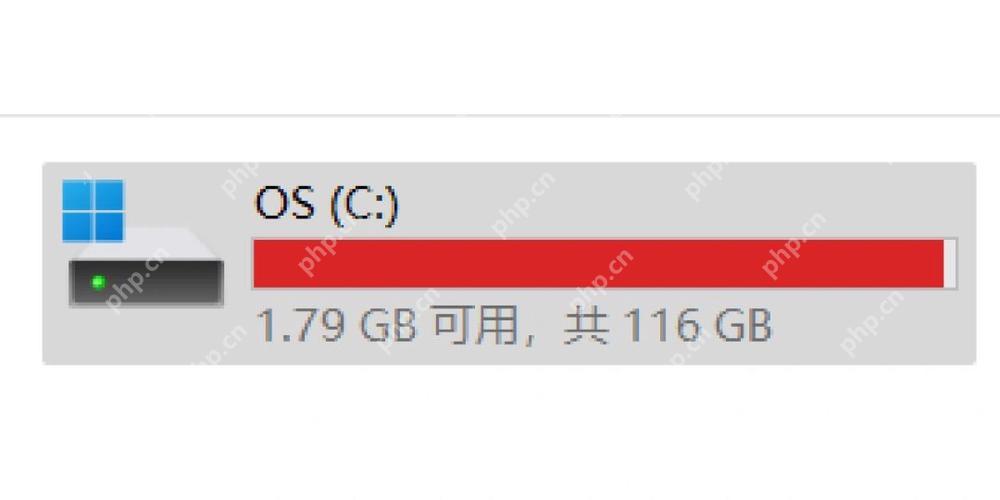
清理C盘的最佳方法是使用Windows自带的磁盘清理工具,结合手动删除不必要的文件和卸载不用的程序。
使用Windows自带的磁盘清理工具是清理C盘的一种快速且有效的方法。首先,打开文件资源管理器,右键点击C盘,选择“属性”。在弹出的窗口中,点击“磁盘清理”按钮。工具会开始扫描C盘,找出可以安全删除的文件。扫描完成后,你会看到一个列表,显示出可以删除的文件类型,比如临时文件、下载的程序文件等。勾选你想删除的文件类型,然后点击“确定”并确认删除。记得也要勾选“清理系统文件”,这会进一步扫描并列出更多的系统文件供你清理。
手动删除不必要的文件和卸载不用的程序不仅能为C盘腾出更多空间,还能提升系统性能。首先,打开文件资源管理器,浏览C盘,找到那些你不再需要的文件,比如旧的下载文件、临时文件或者不再使用的文档,直接删除它们。其次,进入“控制面板”,找到“程序和功能”,查看已安装的程序列表,卸载那些你不再使用的软件。通过这些操作,你不仅能清理出大量的空间,还能减少系统启动和运行时的负担,提升整体性能。
在清理C盘时,确保不要删除系统文件或重要的程序文件,否则可能会导致系统无法正常运行。特别是在使用磁盘清理工具时,仔细检查勾选的文件类型,避免误删关键文件。另外,在手动删除文件时,确保你清楚文件的用途,避免误操作。最后,定期备份重要数据,这样在清理过程中万一出现问题,你的数据仍然安全。
定期维护C盘可以确保其性能始终保持在最佳状态。首先,养成定期使用磁盘清理工具的习惯,每月至少一次。其次,定期检查并卸载不用的程序,避免它们占用宝贵的空间。另外,考虑使用第三方工具如CCleaner来进行更深入的清理,这些工具可以帮助你清理注册表和系统缓存。最后,定期进行磁盘碎片整理,这可以优化文件存储,提升系统读取速度。通过这些措施,你可以确保C盘始终保持高效运行。
以上就是磁盘清理c盘怎么操作 一步步教你正确清理c盘的详细内容,更多请关注php中文网其它相关文章!

每个人都需要一台速度更快、更稳定的 PC。随着时间的推移,垃圾文件、旧注册表数据和不必要的后台进程会占用资源并降低性能。幸运的是,许多工具可以让 Windows 保持平稳运行。




Copyright 2014-2025 https://www.php.cn/ All Rights Reserved | php.cn | 湘ICP备2023035733号